Как исправить INVALID_KERNEL_STACK_ADDRESS (BSOD)
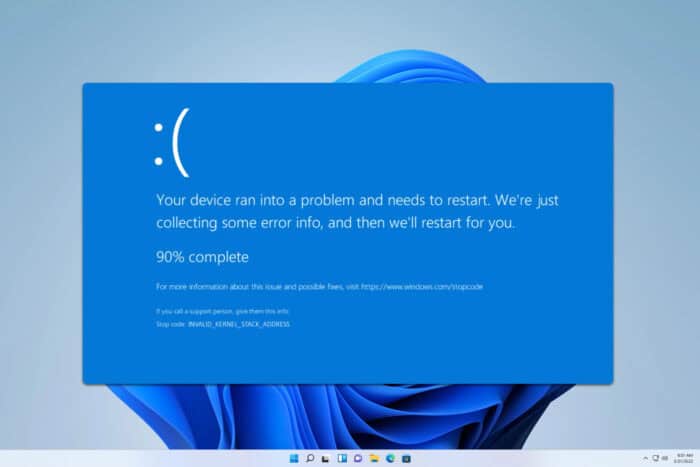
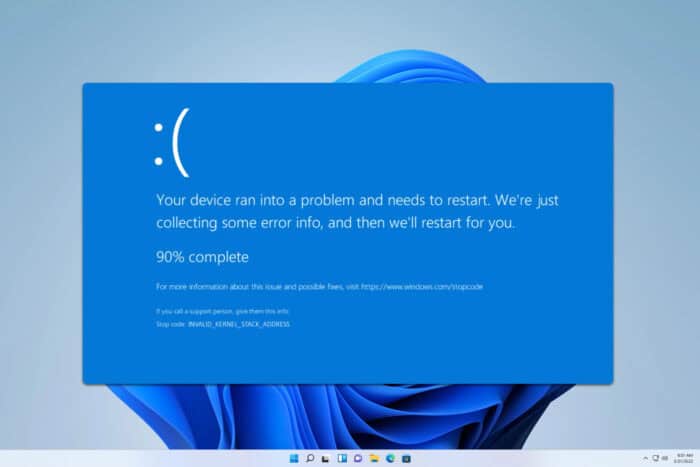
Что это за ошибка
INVALID_KERNEL_STACK_ADDRESS — стоп-код ядра Windows (0x000001CE). Кратко: ядро ОС обнаружило некорректный адрес в стеке, что приводит к аварийной перезагрузке. Причины обычно программные (драйверы, стороннее ПО, несовместимость), но иногда связаны с аппаратными проблемами (память, NVMe-диск, материнская плата).
Краткое определение терминов:
- BIOS — базовая система ввода-вывода материнской платы.
- NVMe — высокоскоростной интерфейс для SSD.
- Безопасный режим — упрощённая загрузка Windows с минимальным набором драйверов.
Быстрый план действий
- Обновите все драйверы (включая NVMe и чипсет).
- Отключите разгон и верните BIOS к значениям по умолчанию.
- Проверьте систему в Безопасном режиме.
- Выполните чистую загрузку, чтобы найти проблемное ПО.
- При необходимости примените Восстановление системы или ремонтную установку.
- Проверьте оперативную память и накопитель на ошибки.
1. Обновите драйверы
Почему: устаревшие или несовместимые драйверы — частая причина BSOD.
Шаги:
- Перейдите на сайт производителя вашей материнской платы.
- Найдите модель платы в списке.
- Откройте раздел драйверов и загрузите последние версии для чипсета, SATA/NVMe, аудио и LAN.
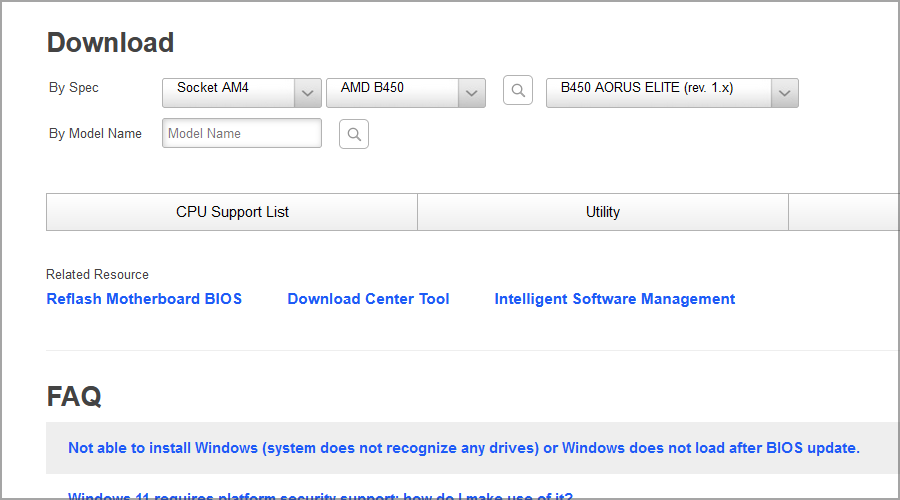
Примечание: обновите также драйверы видеокарты и любые контроллеры NVMe/SSD. Некоторые пользователи отмечали, что проблемный NVMe-драйвер вызывал именно эту ошибку.
Альтернативы: если после обновления ошибка появилась впервые, попробуйте откат драйвера на предыдущую версию.
2. Отключите разгон
Почему: агрессивный разгон CPU/GPU/RAM может нарушать целостность стека ядра.
Шаги:
- Удалите или отключите в системе программы для разгона и управления RGB (MSI Afterburner, iCue и т. п.).
- Перезагрузите ПК и нажимайте F2 или Del, чтобы войти в BIOS/UEFI.
- Откройте раздел AI Tweaker или раздел с настройками разгона.
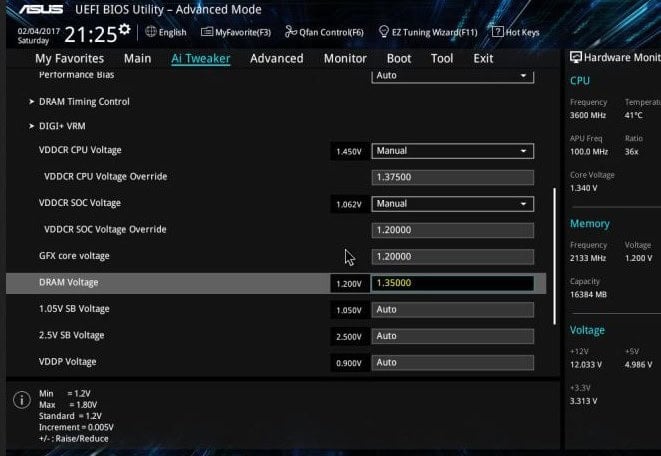
- Верните значения на заводские или выберите Load Defaults / Reset to Defaults.
- Сохраните изменения и перезагрузитесь.
Важно: если вы не помните исходные значения, сброс настроек BIOS к заводским гарантируюет стабильность.
3. Проверьте в Безопасном режиме
Почему: Безопасный режим загружает минимум драйверов и помогает понять, связано ли падение с ПО.
Шаги:
- Откройте меню «Пуск».
- Нажмите на значок питания, удерживайте Shift и выберите Перезагрузка.
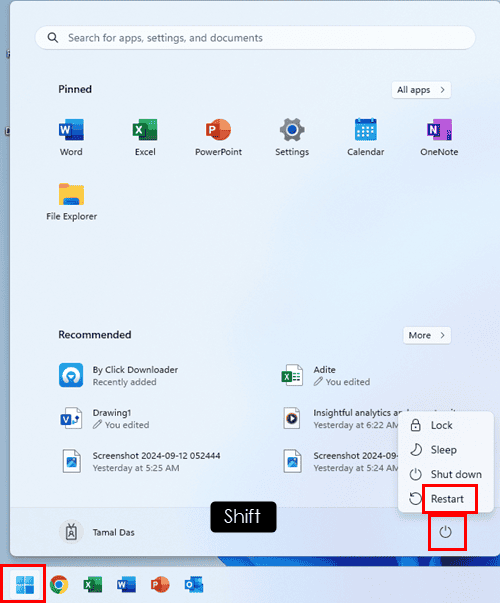
- После перезагрузки выберите Устранение неполадок → Дополнительные параметры.
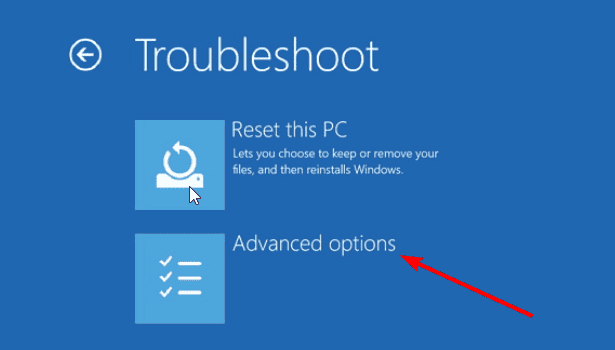
- Выберите Параметры загрузки и перезагрузитесь.
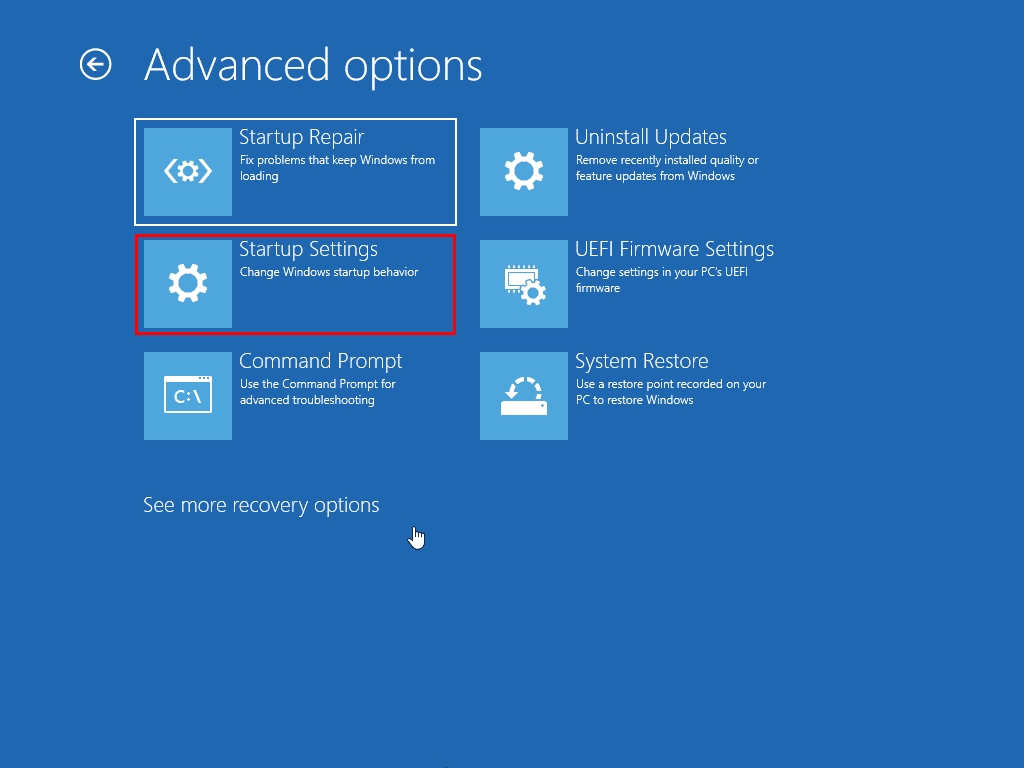
- На следующем экране нажмите F5, чтобы запустить Безопасный режим с поддержкой сети.
- Проверьте, появляется ли ошибка в этом режиме.
Если ошибки нет — проблема почти наверняка в драйвере или приложении.
4. Выполните чистую загрузку
Почему: позволяет поочерёдно отключать сторонние службы и автозапуск для поиска виновника.
Шаги:
- Нажмите Win + R и введите msconfig.
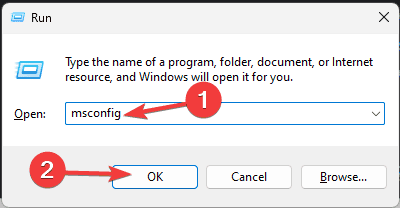
- Во вкладке Службы установите флажок Скрыть все службы Microsoft и нажмите Отключить все.
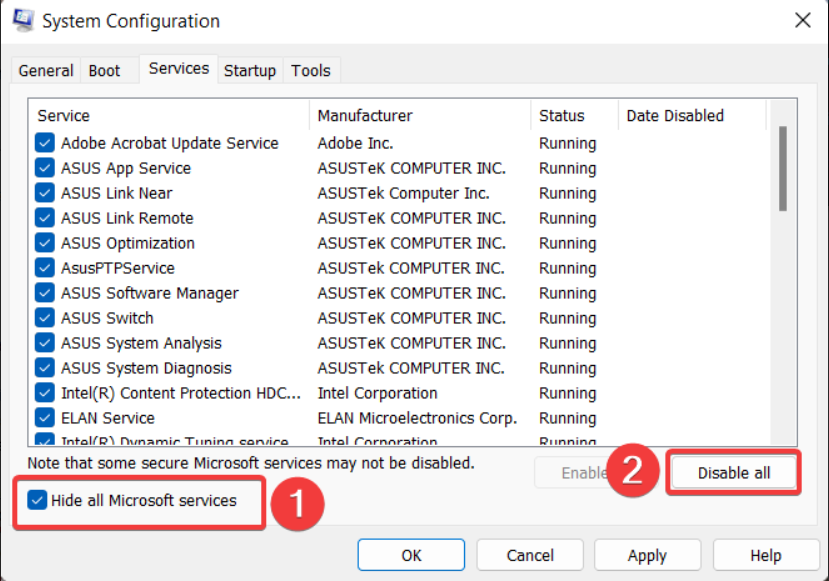
- Примените изменения, но не перезагружайтесь сразу.
- Откройте Диспетчер задач (Ctrl + Shift + Esc) и на вкладке Автозагрузка отключите все сторонние приложения.
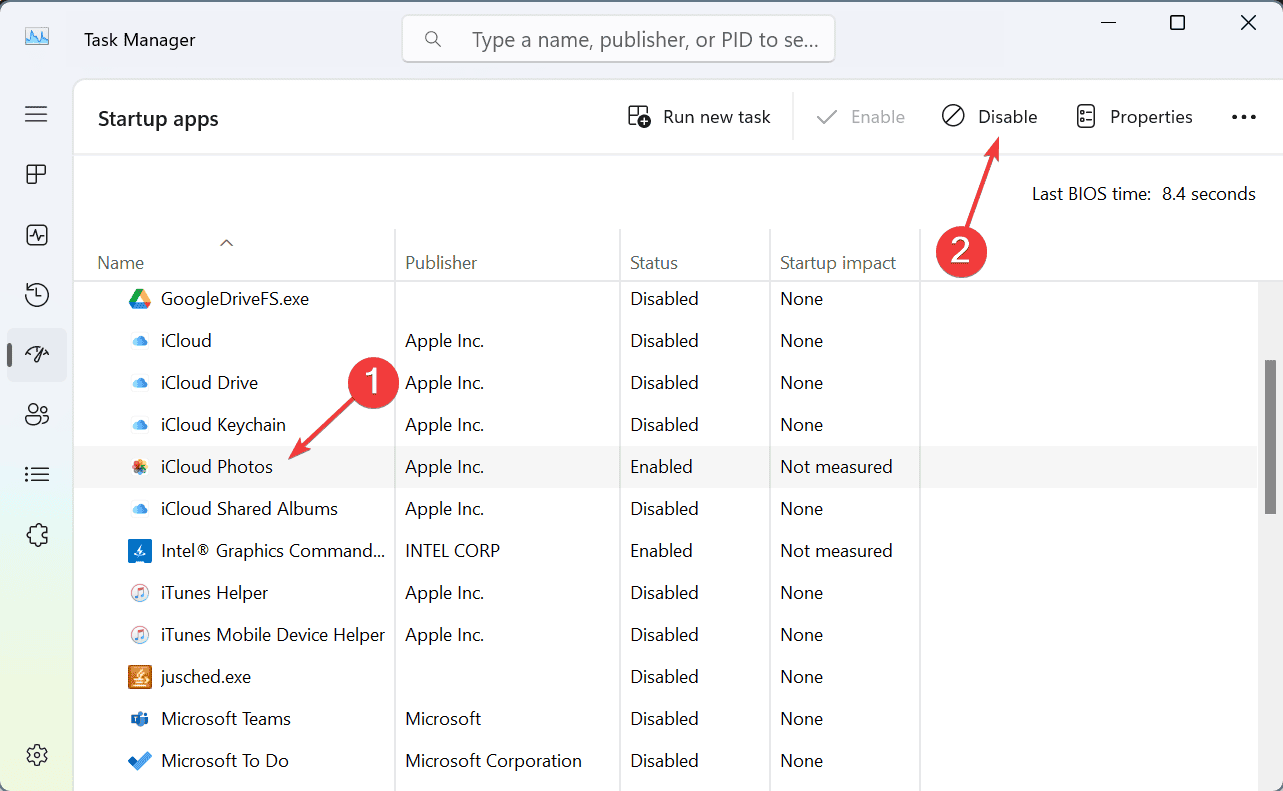
- Перезагрузите систему и проверьте наличие ошибки.
- Если проблема исчезла — включайте службы и приложения по одному, чтобы найти виновника.
Полезно: ведите простой журнал включённых/отключённых компонентов, чтобы ускорить поиск.
5. Восстановление системы
Почему: откат к точке восстановления может вернуть систему в рабочее состояние при недавних изменениях.
Шаги:
- Нажмите Win + R и введите rstrui.
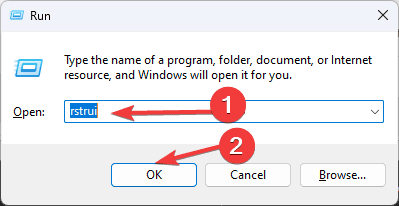
- Выберите доступную точку восстановления и нажмите Далее.
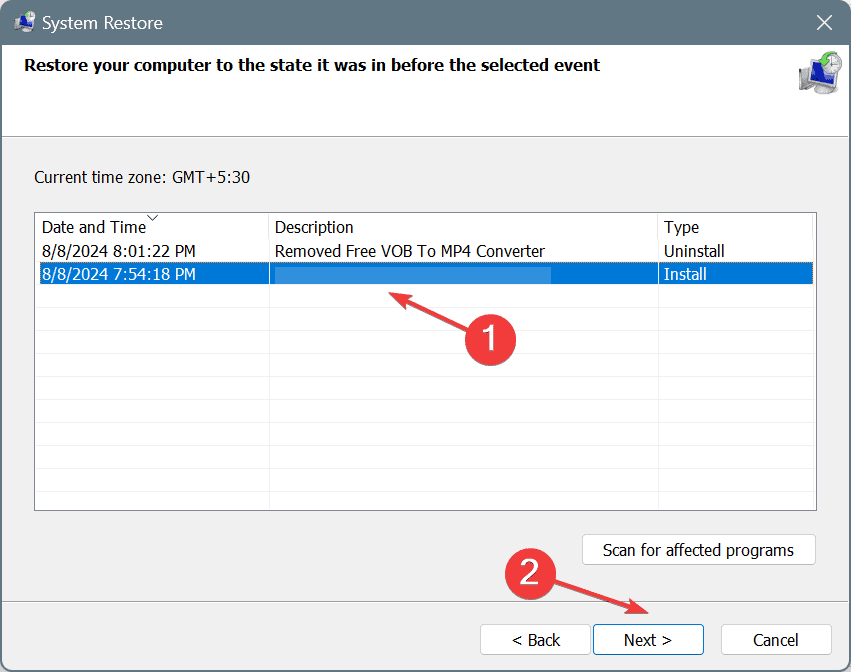
- Следуйте инструкциям мастера.
Если это не помогло: рассмотрите ремонтную установку Windows (обновление с сохранением файлов и приложений) или чистую переустановку.
Дополнительные проверки оборудования и системы
Рекомендации:
- Проверьте оперативную память: запустите MemTest86 или встроенную проверку памяти Windows.
- Проверьте диск NVMe/SATA на ошибки: используйте CrystalDiskInfo, производительные утилиты производителя или chkdsk.
- Запустите sfc /scannow и DISM для проверки целостности системных файлов:
sfc /scannow
DISM /Online /Cleanup-Image /RestoreHealth- Отключите дополнительные периферийные устройства и проверьте стабильность.
Критерии приёмки
Проблема считается решённой, когда выполняется хотя бы одно из условий:
- BSOD с кодом INVALID_KERNEL_STACK_ADDRESS не появляется в течение 72 часов при обычной нагрузке.
- После отката/обновления драйвера система работает стабильно, и источник найден (специфический драйвер или приложение).
- Аппаратные тесты (память, диск) не выявили ошибок.
Роли и чек-листы
Для домашнего пользователя:
- Обновить драйверы GPU и чипсета.
- Отключить разгон и RGB-утилиты.
- Запустить Безопасный режим и проверить стабильность.
Для администратора IT:
- Проверить журналы событий Windows (System, Kernel-Power).
- Применить тестовую установку драйверов на тестовой машине.
- Развернуть обновления через управление драйверами централизованно.
Для сервисного техника:
- Провести MemTest и проверку SMART накопителя.
- Проверить питание и контактные разъёмы на материнской плате.
- При подозрении на HW — заменить модули памяти поочерёдно.
Когда эти шаги не помогают
Возможные случаи, когда перечисленные решения не сработают:
- Физические повреждения материнской платы или контроллеров NVMe.
- Серьёзно повреждённые системные файлы, требующие переустановки Windows.
- Редкие несовместимости аппаратного обеспечения и прошивки (BIOS). В этом случае свяжитесь с поддержкой производителя.
Быстрая методология диагностики (мини-метод)
- Воспроизведите проблему (если возможно).
- Изолируйте ПО: безопасный режим → чистая загрузка.
- Проверка драйверов: обновить/откатить/проверить подписанность.
- Проверка оборудования: память → диск → питание.
- Восстановление или переустановка при подтверждении повреждения ОС.
Краткое резюме
INVALID_KERNEL_STACK_ADDRESS — устранимая, но порой многогранная ошибка. Начните с простых шагов: обновление драйверов, отключение разгона и тестирование в Безопасном режиме. Если проблема сохраняется, используйте чистую загрузку, восстановление системы и аппаратные тесты. При подозрении на аппаратную неисправность обратитесь в сервис.
Важно: не используйте сомнительные драйверы и утилиты из непроверенных источников.
Полезные ссылки
- Руководство по обновлению драйверов в Windows 11 (поиск производителя и официальные пакеты).
- Инструменты для проверки памяти и диска: MemTest86, CrystalDiskInfo.
Похожие материалы

Herodotus — банковский троян Android: защита

Как включить новый меню Пуск в Windows 11

Панель полей сводной таблицы Excel — руководство

Включить новый Пуск Windows 11 (KB5067036) — ViVeTool

Исправить дублирование Диспетчера задач в Windows 11
